Hướng Dẫn Sử Dụng HP Support Assistant Hiệu Quả: Từ Cơ Bản Đến Nâng Cao
HP Support Assistant là một công cụ miễn phí được cài đặt sẵn trên hầu hết các máy tính xách tay và máy tính để bàn của HP. Nó hoạt động như một "trợ lý kỹ thuật" cá nhân, giúp bạn bảo trì máy tính, cập nhật phần mềm, chẩn đoán lỗi và kết nối với bộ phận hỗ trợ của HP một cách dễ dàng.
Tuy nhiên, nhiều người dùng thường bỏ qua công cụ mạnh mẽ này. Bài viết này sẽ hướng dẫn bạn cách sử dụng HP Support Assistant một cách hiệu quả nhất để giữ cho máy tính của bạn luôn hoạt động mượt mà, ổn định và an toàn.
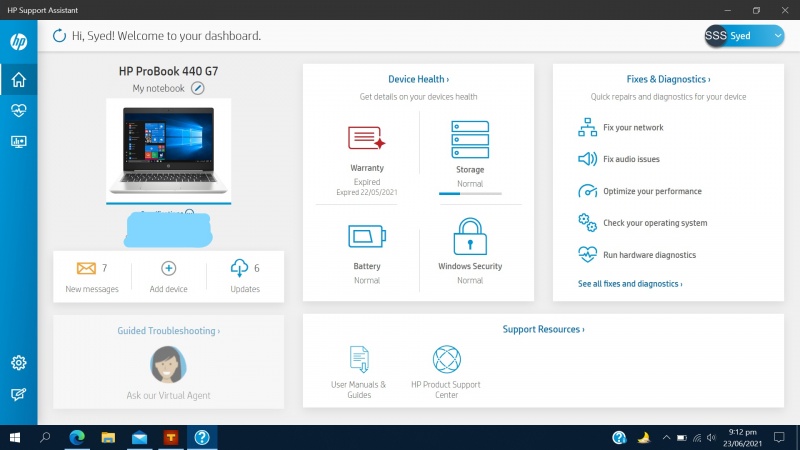
1. Các Tính Năng Chính Của HP Support Assistant
Trước khi đi vào chi tiết, hãy cùng điểm qua những gì mà công cụ này có thể làm cho bạn:
-
Tự động cập nhật: Tự động tìm và cài đặt các bản cập nhật trình điều khiển (driver), BIOS và phần mềm quan trọng nhất cho máy tính của bạn. Đây là tính năng quan trọng nhất để đảm bảo hiệu suất và bảo mật.
-
Chẩn đoán và khắc phục sự cố: Cung cấp các công cụ để kiểm tra và chẩn đoán các sự cố phần cứng (pin, ổ cứng, bộ nhớ) và các vấn đề thường gặp (mạng, âm thanh, hiệu suất).
-
Thông tin thiết bị: Hiển thị tất cả thông tin quan trọng về máy tính của bạn như tên sản phẩm, số sê-ri (serial number), tình trạng bảo hành.
-
Tài nguyên và Hỗ trợ: Cung cấp quyền truy cập nhanh vào các hướng dẫn sử dụng, diễn đàn hỗ trợ của HP và các tùy chọn liên hệ trực tiếp với bộ phận chăm sóc khách hàng.
-
Thông báo tùy chỉnh: Gửi thông báo khi có bản cập nhật mới hoặc các vấn đề cần chú ý.
2. Hướng Dẫn Sử Dụng Chi Tiết
Bước 1: Mở Ứng Dụng
Bạn có thể tìm và mở HP Support Assistant bằng một trong các cách sau:
-
Cách 1: Nhấp vào biểu tượng dấu chấm hỏi màu xanh ( ? ) trên thanh tác vụ (taskbar).
-
Cách 2: Nhấn phím Windows, gõ "HP Support Assistant" vào ô tìm kiếm và chọn ứng dụng từ kết quả.
Khi mở lần đầu, ứng dụng có thể yêu cầu bạn tạo tài khoản HP hoặc đăng nhập. Việc này sẽ giúp đồng bộ hóa thông tin và nhận hỗ trợ tốt hơn.
Bước 2: Cập Nhật Trình Điều Khiển (Driver) và Phần Mềm
Đây là việc quan trọng nhất bạn nên làm thường xuyên. Driver lỗi thời có thể gây ra các vấn đề về hiệu suất, tương thích và bảo mật.
-
Trong giao diện chính, chọn tab "Thiết bị của tôi" (My Devices).
-
Chọn máy tính của bạn và đi đến phần "Cập nhật" (Updates).
-
HP Support Assistant sẽ tự động quét các bản cập nhật có sẵn.
-
Danh sách các bản cập nhật quan trọng và khuyến nghị sẽ hiện ra. Bạn có thể xem chi tiết từng bản cập nhật.
-
Chọn các bản cập nhật bạn muốn cài đặt (thường nên chọn tất cả các bản cập nhật quan trọng) và nhấp vào "Tải về và cài đặt" (Download and install).
-
Làm theo hướng dẫn trên màn hình. Một số bản cập nhật có thể yêu cầu khởi động lại máy tính.
Mẹo: Hãy thiết lập để ứng dụng tự động kiểm tra cập nhật hàng tuần để không bỏ lỡ bất kỳ bản vá quan trọng nào.
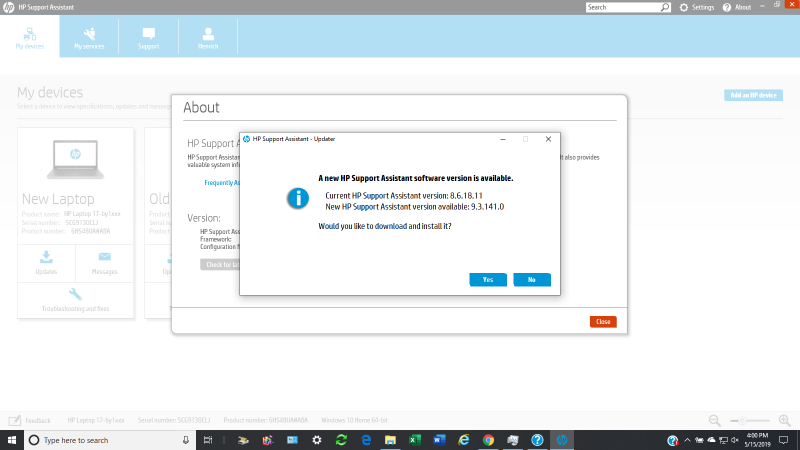
Bước 3: Chẩn Đoán và Khắc Phục Sự Cố
Khi máy tính của bạn có dấu hiệu hoạt động bất thường (chạy chậm, lỗi kết nối, pin nhanh hết), hãy sử dụng các công cụ chẩn đoán.
-
Chọn phần "Khắc phục sự cố & Chẩn đoán" (Fixes & Diagnostics).
-
Bạn sẽ thấy nhiều tùy chọn để khắc phục các sự cố cụ thể như:
-
Kiểm tra hiệu suất máy tính
-
Sự cố về Mạng
-
Sự cố về Âm thanh hoặc Âm thanh
-
Kiểm tra Pin
-
Kiểm tra Hệ điều hành
-
-
Chọn mục tương ứng với vấn đề bạn đang gặp phải. Ví dụ, nếu nghi ngờ pin có vấn đề, hãy chọn "Kiểm tra Pin" (Battery Check).
-
Công cụ sẽ chạy quá trình kiểm tra và cung cấp kết quả cùng với các giải pháp đề xuất nếu phát hiện lỗi.
Bước 4: Xem Thông Tin Thiết Bị và Bảo Hành
Đây là nơi bạn có thể tìm thấy các thông tin quan trọng khi cần hỗ trợ kỹ thuật hoặc kiểm tra linh kiện.
-
Trong tab "Thiết bị của tôi", chọn mục "Thông số kỹ thuật" (Specifications).
-
Tại đây, bạn sẽ thấy tất cả thông tin như:
-
Tên sản phẩm
-
Số sê-ri (Serial Number)
-
Số sản phẩm (Product Number)
-
Thông tin về bộ xử lý, bộ nhớ, ổ cứng...
-
-
Bạn cũng có thể xem tình trạng bảo hành của máy trong phần này.
3. Mẹo Sử Dụng HP Support Assistant Hiệu Quả
-
Lên lịch tự động: Trong phần cài đặt (Settings), hãy lên lịch để ứng dụng tự động kiểm tra cập nhật và thực hiện các tác vụ bảo trì. Điều này giúp máy tính luôn được tối ưu hóa mà bạn không cần phải can thiệp thủ công.
-
Đọc kỹ mô tả cập nhật: Trước khi cài đặt một bản cập nhật, hãy dành chút thời gian đọc mô tả để biết nó giải quyết vấn đề gì. Đôi khi, một số bản cập nhật driver (ví dụ: card đồ họa) có thể không cần thiết nếu máy bạn đang hoạt động ổn định.
-
Sử dụng Trợ lý Chẩn đoán Ảo: Nếu các công cụ tự động không giải quyết được vấn đề, hãy thử sử dụng Trợ lý Chẩn đoán Ảo (Virtual Agent) của HP. Đây là một chatbot thông minh có thể hướng dẫn bạn qua các bước khắc phục sự cố phức tạp hơn.
-
Đừng tắt thông báo: Hãy cho phép HP Support Assistant gửi thông báo để bạn không bỏ lỡ các cảnh báo bảo mật quan trọng hoặc các bản cập nhật driver khẩn cấp.
Bằng cách thường xuyên sử dụng và tận dụng các tính năng của HP Support Assistant, bạn không chỉ giữ cho máy tính của mình hoạt động trơn tru mà còn có thể tự mình giải quyết nhiều vấn đề phổ biến, tiết kiệm thời gian và chi phí cho việc sửa chữa.
Xem nhiều nhất
Điện thoại bị nổi quảng cáo liên tục nên khắc phục thế nào
681,573 lượt xem3 cách sửa file PDF bạn không thể bỏ qua - Siêu dễ
463,530 lượt xemMẹo khắc phục điện thoại bị tắt nguồn mở không lên ngay tại nhà
244,262 lượt xemCách xoá đăng lại trên TikTok (và tại sao bạn nên làm như vậy)
219,769 lượt xemLý giải vì sao màn hình cảm ứng bị liệt một phần và cách khắc phục
199,326 lượt xem

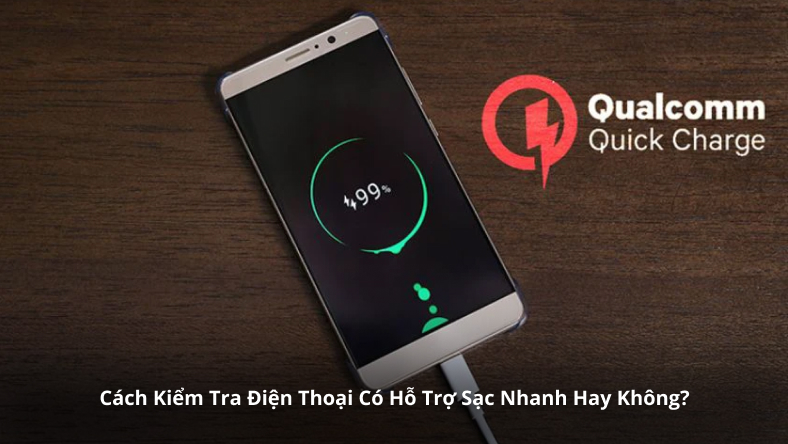




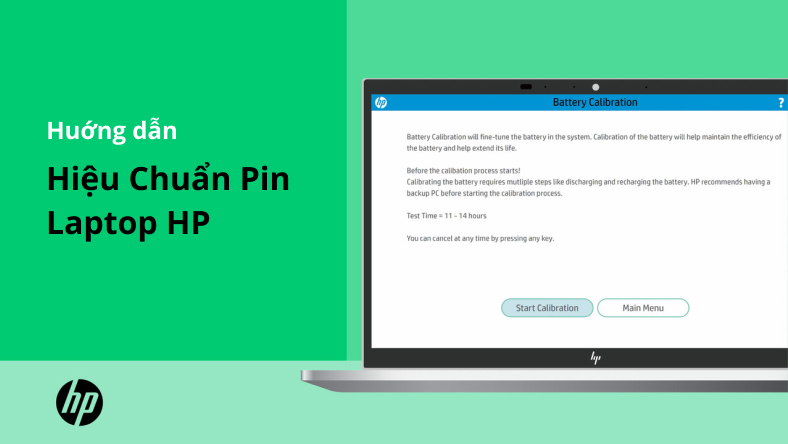






Thảo luận
Chưa có thảo luận nào về Bài viết Hướng Dẫn Sử Dụng HP Support Assistant Hiệu Quả: Từ Cơ Bản Đến Nâng Cao